如何控制电脑运行程序
现在很多学校都在使用网课的方式进行教学,为了防止小朋友在电脑上网课的时候玩游戏、看电影等等,有些家长想知道如何控制电脑运行程序,接下来小编就给大家介绍一下具体的操作步骤。
具体如下:
1. 首先第一步在电脑中下载并安装【火绒安全】软件,打开软件后根据下图箭头所指,点击【访问控制】选项。

2. 第二步进入【访问控制】页面后,根据下图箭头所指,将【程序执行控制】选项打开。
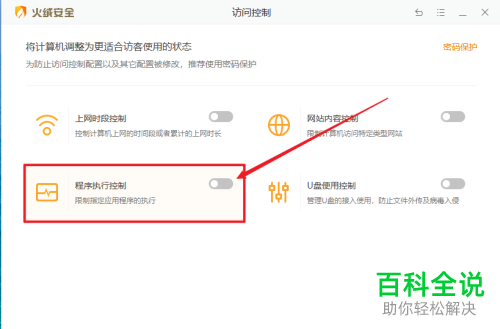
3. 第三步双击【程序执行控制】选项,在弹出的窗口中根据下图箭头所指,选择需要控制的应用程序类型,比如【单击游戏、网络游戏】等等。
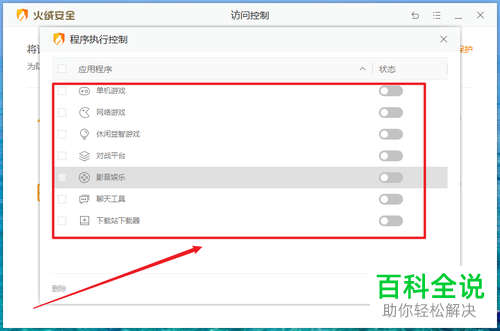
4. 第四步关闭【程序执行控制】窗口,根据下图箭头所指,点击右上角【密码保护】选项。
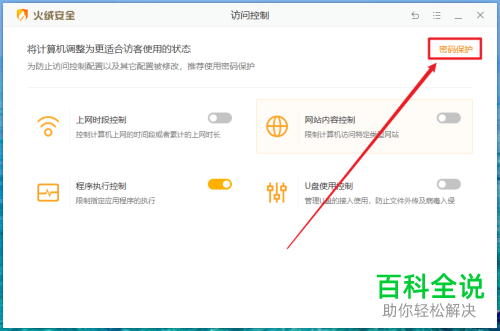
5. 第五步在弹出的【设置】窗口中,根据下图箭头所指,点击勾选【开启密码保护】选项。
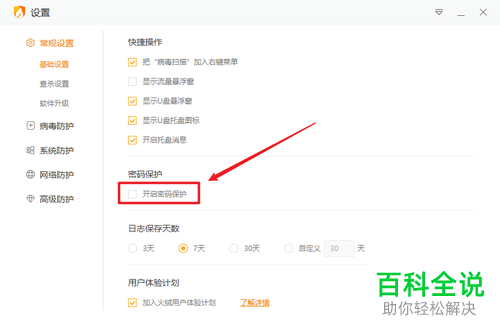
6. 第六步在弹出的【密码设置】窗口中,根据下图箭头所指,分别设置【新密码、确认密码、保护范围】,然后点击【保存】选项。

7. 最后小编以打开【Steam】游戏平台为例,根据下图箭头所指,将出现阻止窗口,这样孩子就不能打开电脑中被控制的程序。

以上就是如何控制电脑运行程序的方法。
赞 (0)

